Як розповсюджувати Інтернет із смартфона Samsung (Android 7.0) від Wi-Fi

- 4828
- 360
- Chris Schmeler
Як розповсюджувати Інтернет із смартфона Samsung (Android 7.0) від Wi-Fi
У цій невеликій інструкції я покажу, як надати Інтернет через Wi-Fi з телефону Samsung. У мене була можливість написати інструкції на прикладі смартфона Samsung Galaxy J5, з уже встановленою новою системою Android 7.0 Nougat. Те саме, що і на Samsung Galaxy S8 та інших моделях. Я думаю, що ця стаття буде актуальною протягом тривалого часу і буде корисною для багатьох. Насправді налаштування функції «Точка доступу та модем» на Android 7.0 дуже просто, як і в інших версіях та пристроях. Але у багатьох користувачів є всі питання щодо цієї функції.
Ми розповсюдимо мобільний Інтернет в мережі Wi-Fi на інші пристрої. Ви можете підключити інші смартфони, ноутбуки, телевізори та інші пристрої. Телефон Samsung буде в ролі маршрутизатора. У налаштуваннях "точка доступу та модем" ви також можете розповсюджувати Інтернет через Bluetooth і навіть USB -кабель. Bluetooth зараз не дуже актуальний, але кабель може стати в нагоді. Наприклад, якщо вам потрібен Інтернет на стаціонарному комп’ютері, на якому немає адаптера Wi-Fi. Ви можете використовувати телефон як провідний модем для введення Інтернету через мобільний оператор.
Зверніть увагу! Оскільки ми розповсюдимо мобільний Інтернет, раджу вам уточнити умови вашого тарифного плану. Яка ваша мегабайтна межа і яка межа на межі. Пристрій, підключений до точки доступу, може викачати весь трафік, і додаткова плата може стягуватися. Деякі оператори блокують розподіл Інтернету на інші пристрої. Тому є варіант, який він може не працювати, поділиться Інтернетом.Почніть налаштувати точку доступу.
Розподіл Інтернету Wi-Fi від Samsung
Відкрийте верхню завісу. Якщо ваш мобільний Інтернет відключений, увімкніть "мобільний телефон. дані "і перейдіть до налаштувань. У налаштуваннях відкрийте розділ "З'єднання".

Потім ми відкриваємо розділ "Точка доступу та модем". Увімкнемо розподіл Wi-Fi з перемикачем навпроти "мобільної точки доступу". Статус "інклюзивного" повинен з’явитися. Якщо у вас є Wi-Fi, тоді телефон запропонує йому вимкнути.
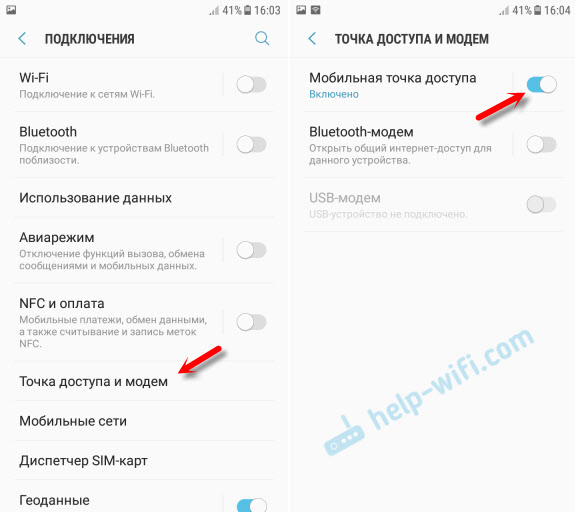
Якщо ви помічаєте, то є можливість активувати модем Bluetooth та USB -модем.
Наш Samsung вже розповсюджує мережу Wi-Fi, до якої ми можемо підключити наші пристрої. За замовчуванням сам смартфон встановлює ім’я мережі (Androidap) та пароль. Щоб побачити їх і змінити їх, а також переглянути список підключених пристроїв, просто натисніть сам елемент "мобільної точки доступу".
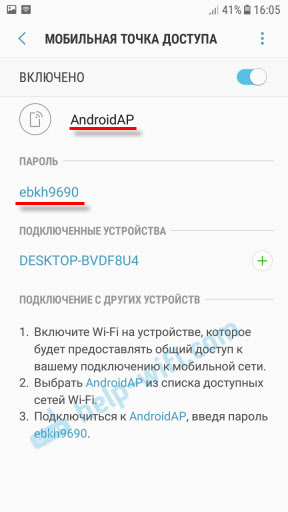
Мережа та пароль, за бажанням, можуть бути змінені. Просто натисніть на них і змініть. Пароль повинен бути щонайменше 8 символів, а назва мережі англійськими літерами.
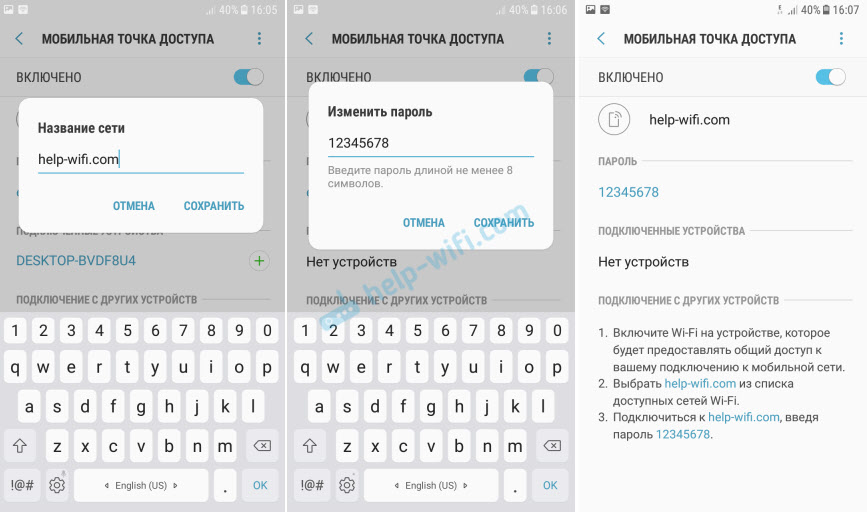
Я підключив свій ноутбук у Windows 10 до мережі Wi-Fi, яку розповсюджує Samsung Galaxy J5. Пристрій негайно з’явився у списку підключених пристроїв. Якщо натиснути його, ви можете побачити деяку інформацію або змінити назву пристрою.
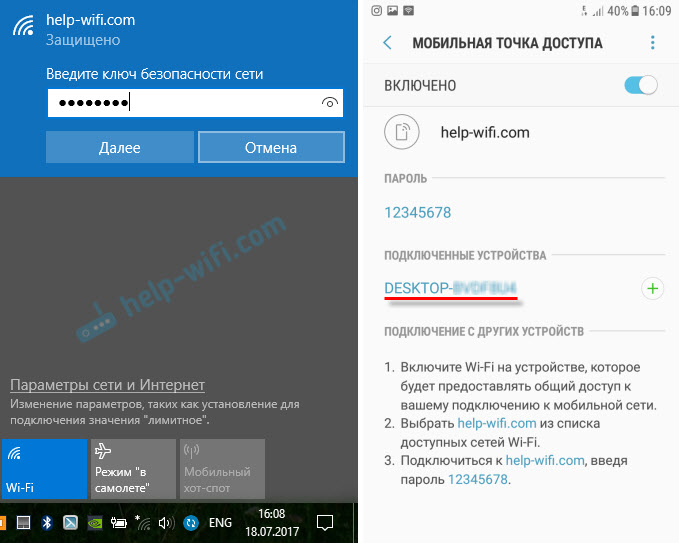
У моєму випадку Інтернет на ноутбуці через смартфон Samsung заробив негайно та без проблем. На екрані вище, ви, напевно, помітили, що це лише 2 г (край). Використовувати такий Інтернет на комп’ютері, звичайно, не дуже приємно. Але зараз дуже хороше покриття 3G/4G, і все там летить. Навіть якщо ви розповсюджуєте Інтернет на кілька пристроїв одночасно.
Якщо ви плануєте використовувати функцію мобільної точки доступу десь на природі, то раджу вам взяти порожній, оскільки мобільний Інтернет у парі з точкою доступу дуже швидко поставить акумулятор смартфона. Я також раджу вам відключити цю функцію, коли вам це не потрібно. Ну, дотримуйтесь витрат на рух та умови вашого тарифного плану. Щоб не отримати "страшного" облікового запису для мобільного Інтернету.
Залиште всі питання та побажання в коментарях. Всього доброго!

